Veja como gravar chamadas no seu iPhone
Publicados: 2020-11-09Todo o conceito de gravar chamadas no seu celular não é algo que todos gostariam de fazer. Além disso, a gravação de chamadas nem é legal em locais e regiões, independentemente das situações. É por isso que é um pouco difícil ver o recurso de gravação de chamadas no seu dispositivo iOS, no entanto, quando se trata de smartphones Android. É possível e facilmente factível também.
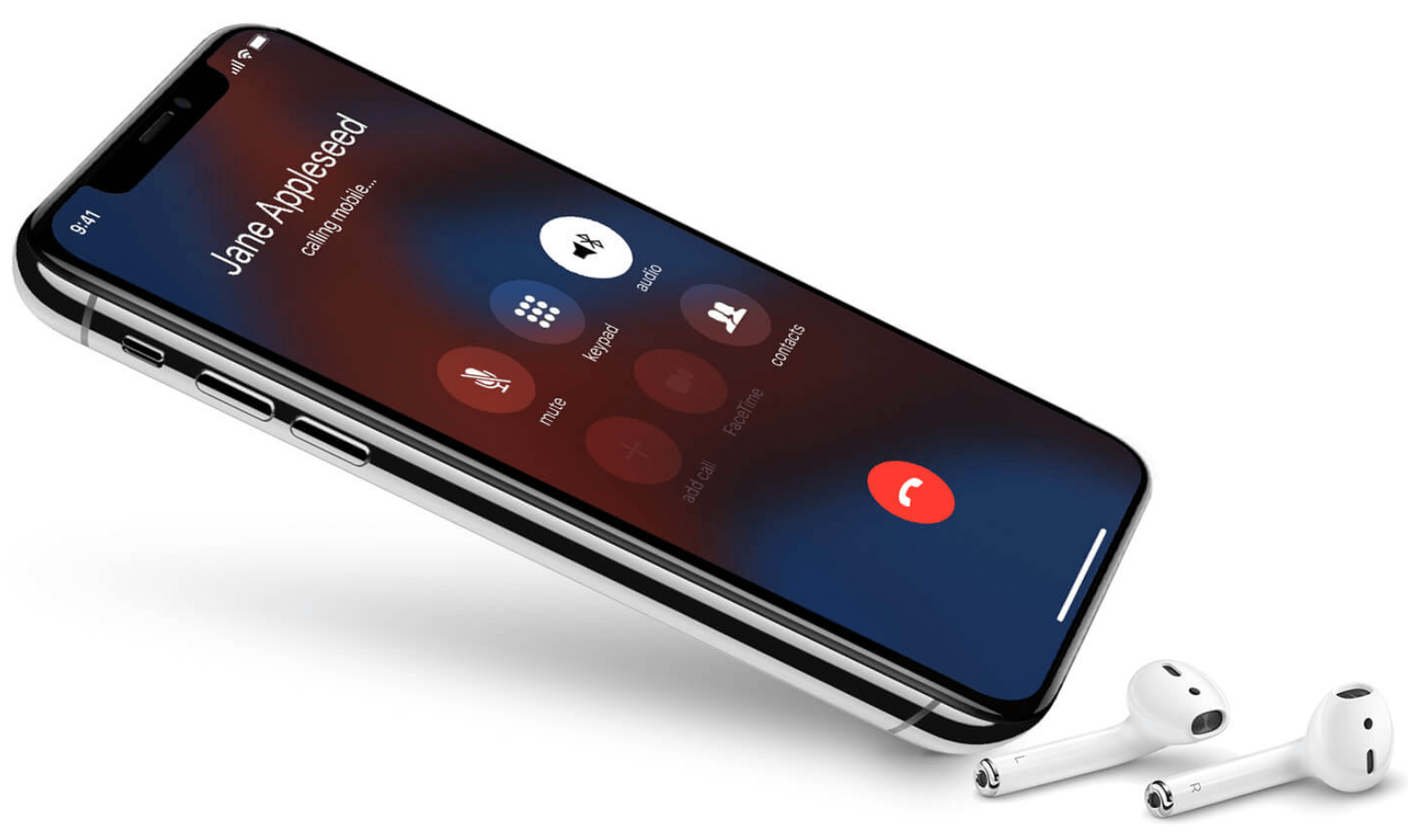
Dito isto, todos nós vimos que para cada situação impossível, sempre há soluções alternativas que você pode optar. Por exemplo, as situações em que você está tentando gravar chamadas em diferentes cenários, como realizar entrevistas ou de qualquer maneira, obteve permissão para gravar chamadas. Então, vamos verificar as soluções alternativas para verificar se você pode gravar chamadas telefônicas no iPhone facilmente.
Leia também: Como editar sua tela inicial do iOS 14
Veja como gravar chamadas no seu iPhone
Como estamos falando de soluções alternativas para gravar chamadas no iPhone, você precisa depender de ferramentas de terceiros, como aplicativos de gravação de chamadas. Sim!! E deixe-me dizer que eles funcionam incrivelmente enquanto gravam suas chamadas recebidas e efetuadas. Então, sem mais delongas, vamos começar a explorar esses melhores aplicativos de gravação de chamadas para gravar conversas no iPhone:
1. Gravador de Chamadas Rev
Com a interface de usuário mais fácil e base de clientes confiável, o Rev Call Recorder é um dos melhores aplicativos de gravação de chamadas para iPhone. Um gravador de chamadas absolutamente GRATUITO para iPhone, este serviço do lado do desenvolvedor, juntamente com gravação de chamadas ilimitada para chamadas de saída e de entrada. E para falar sobre a interface do usuário, você pode iniciar a gravação da chamada em apenas uma etapa simples. Simples assim!!

Ao usar o Rev Call Recorder, você obtém 99% de precisão de transcrição garantida de sua gravação de chamadas (que você obterá dentro de 12 horas após sua chamada). Por favor, tenha em mente que, por enquanto, você pode continuar usando o aplicativo e obter seus benefícios até o momento em que tiver um número de telefone dos EUA para se registrar no Rev Call Recorder. Caso você esteja usando o número de telefone de qualquer outra região para se registrar, você não poderá acessar os recursos avançados deste aplicativo gratuito de gravação de chamadas.
Portanto, caso você esteja procurando um gravador de chamadas gratuito para iPhone e um serviço de número de telefone baseado nos EUA para gravar chamadas no iPhone, o Rev Call Recorder é a melhor opção que você pode optar.
Leia também: Melhores aplicativos de gravação de tela para dispositivos Android
2. Gravador de chamadas telefônicas - ACR
Com o slogan “Gravar chamadas telefônicas sem anúncios”, o Phone Call Recorder – ACR é outro aplicativo de gravação de chamadas que vale o seu tempo para o seu dispositivo iOS. Semelhante ao Rev Call Recorder, este aplicativo também oferece gravação ilimitada de chamadas feitas e recebidas facilmente e também de GRAÇA. O Phone Call Recorder garante uma gravação de áudio de alta qualidade que estará imediatamente disponível para você assim que sua chamada terminar. Isso não é incrível!!

E uma vez que você tenha a gravação da chamada, você tem a liberdade de fazer qualquer coisa com o arquivo, desde excluí-lo até compartilhá-lo com outras pessoas ou salvar no iCloud. Na verdade, o Gravador Automático de Chamadas funciona de maneira diferente, pois grava as conversas usando o recurso de chamada em conferência da sua operadora. Assim que você iniciar uma chamada (seja ela de saída ou de entrada), basta iniciar o Gravador de chamadas telefônicas e tocar em Gravar. É isso.
Então baixe e comece a explorar este aplicativo de gravação de chamadas absolutamente GRATUITO e eficaz para iPhone, Phone Call Recorder – ACR .
3. Gravação de chamadas por NoNotes
A lista de identificação dos aplicativos de gravação de chamadas para iPhone está ficando mais forte a cada adição e agora é hora da gravação de chamadas da NoNotes . Este aplicativo foi projetado de forma que um usuário possa gravar a chamada facilmente e salvá-la na plataforma de serviço em nuvem. Assim como o usuário tem a opção de transcrever as chamadas gravadas utilizando este app. Além disso, a duração da chamada não é limitada, então você pode continuar sem pensar duas vezes sobre a duração da chamada que pode ser gravada.

Agora, para se inscrever neste aplicativo de gravação de chamadas, tudo o que você precisa fazer é inserir seu número de contato, PIN de 6 dígitos (numérico) e o endereço de e-mail para onde a gravação da chamada será enviada. Depois de se inscrever com sucesso, você pode começar a gravar suas chamadas recebidas e efetuadas e enviá-las para transcrição.
Eu não acho que se possa esperar mais de um aplicativo de gravação de chamadas absolutamente GRATUITO, então comece a explorar o Call Recording by NoNotes sem mais delongas.
4. Gravador Automático de Chamadas
Outro gravador de chamadas para iPhone, o Gravador Automático de Chamadas está pronto para gravar suas chamadas sem problemas. Depois de passar pela intensa pesquisa, o desenvolvedor trabalhou em uma plataforma mais fácil de usar para que os usuários gravassem suas chamadas telefônicas recebidas / efetuadas. Além de gravar chamadas, você também pode gravar chamadas nacionais e internacionais e também com ou sem conexão à Internet. Isso não é legal!!

Devido à pesquisa e experiência completas, o Automatic Call Recorder possui recursos que permitem organizar suas gravações de chamadas em diferentes categorias. Além disso, você tem a liberdade de editar o áudio da gravação e fazer o upload do mesmo em diferentes plataformas, incluindo Drive e Onedrive.
E como a operadora do aplicativo precisa de chamadas de 3 vias para gravar uma chamada com nosso aplicativo, os usuários serão cobrados por ligar para números de acesso ao gravar chamadas.

Então comece a explorar o aplicativo rico em recursos e completamente projetado, Gravador Automático de Chamadas no seu iPhone imediatamente.
5. Gravador de chamadas - IntCall (Premium)
As maneiras de gravar chamadas no seu iPhone estão surgindo cada vez mais com resultados eficazes e alternativas interessantes. Call Recorder – IntCall é outro aplicativo de gravação de chamadas para o iPhone que foi instalado mais de 10 milhões de vezes em todo o mundo. Como o nome sugere, você tem total liberdade para gravar chamadas nacionais e internacionais usando este aplicativo de gravação de chamadas. Além disso, toda a sua conversa de chamada será gravada com a melhor qualidade e será salva no seu iPhone.

Call Recorder – IntCall é um aplicativo eficaz que vem com algumas limitações, como, antes de usar este aplicativo, você precisa garantir que a gravação de chamadas seja legal em seu país. Porque a organização do desenvolvedor do aplicativo não pode ser responsabilizada por isso. Além disso, sua operadora de telecomunicações deve ser GSM e deve suportar chamadas de espera e conferência.
Por favor, saiba que, embora Call Recorder - IntCall seja um aplicativo de gravação de conversas de chamadas, ele vem na categoria de serviço premium. Você tem opções para comprar crédito pré-pago ou fazer uma assinatura semanal para usar seus recursos de gravação. Para conhecer a tabela de preços de gravação de chamadas pré-pagas , você pode visitar a página.
Portanto, não espere e baixe o aplicativo poderoso e rico em recursos, Call Recorder - IntCall no seu iPhone e comece a gravar chamadas de saída e de entrada.
6. TapeACall Pro: Gravador de chamadas (Premium)
Classificado em 6º lugar na categoria Business na App Store, o TapeACall Pro é um extraordinário aplicativo de gravação de chamadas para o seu iPhone. Como é um produto de serviço absolutamente premium, você pode obter mais recursos junto com outras vantagens. Dos Estados Unidos da América a Hong Kong e Eslováquia, o TapeACall Pro tem alcance em quase todas as partes do mundo. Ao gravar os dois lados de uma chamada no seu iPhone, não há limite de quanto tempo você deseja gravar uma chamada.

Definindo o conceito de gravar chamadas facilmente no iPhone, o TapeACall Pro disponibiliza as gravações assim que você desligar. Além disso, ao compartilhar essas gravações com outras plataformas e dispositivos, você também pode rotulá-las para encontrá-las mais tarde com facilidade. Como é um produto de serviço premium, novos recursos são adicionados ao aplicativo o tempo todo, então prepare-se para se divertir com um dos melhores aplicativos de gravação de chamadas no iPhone, o TapeACall Pro – Call Recorder .
7. Gravador de chamadas Pro para iPhone (Premium)
Desenvolvido por Component Studios, Call Recorder Pro para iPhone estabeleceu-se como um dos melhores aplicativos de gravação de chamadas para iPhone. Como o aplicativo é sobre gravação de conversas de chamadas, os recursos serão os mesmos que você lê nos aplicativos de gravação de chamadas acima. Mas há alguns que tornam o Call Recorder Pro para iPhone único. Com este aplicativo poderoso, você obtém um recurso de controle de reprodução que faz você pular as gravações para trás e para frente. E para não esquecer, você também tem acesso ao ajuste de taxa para ajustar a velocidade de reprodução também.

Desde gravar facilmente suas chamadas feitas e recebidas no iPhone até permitir que você as baixe e compartilhe em diferentes plataformas, este aplicativo não permite que você mude para nenhuma outra alternativa. Agora, para gravar suas chamadas com este aplicativo, você precisa primeiro colocar sua chamada em espera e discar no gravador através do aplicativo. Depois que o número de gravação for conectado, mescle as chamadas (tocando em Mesclar para criar uma chamada de 3 vias) e a gravação da chamada começará entre sua chamada atual e a linha de gravação do aplicativo. Simples assim!!
Não se esqueça de explorar este aplicativo simples e eficaz para gravar conversas de chamadas no iPhone, Call Recorder Pro para iPhone.
Leia também: Como ativar o recurso de gravação de tela no iOS
E se você quiser apenas gravar chamadas recebidas?
Há usuários que não querem que suas chamadas sejam gravadas, apenas as recebidas. E para isso, se você tem alguma fonte de marca, reputada e confiável, por que você deve procurar outra. O Google Voice é uma dessas opções que você pode usar, pois ajuda a filtrar as chamadas indesejadas. Para usar o Google Voice para gravar chamadas recebidas, você precisa transferir seu número para o Google para que ele possa lhe dar acesso ao recurso de gravação.

Agora, para gravar chamadas recebidas com o Google Voice, tudo o que você precisa fazer é configurar uma conta em voice.google.com e seguir as instruções. Após a configuração bem-sucedida, você será solicitado a ativar o recurso de gravação de chamadas e salvá-los automaticamente como um arquivo mp3. Você também precisa baixar o aplicativo Google VOice no seu dispositivo iOS para ouvir as chamadas de áudio gravadas.
Depois de iniciar o aplicativo Google Voice, você precisa tocar no número 4 enquanto estiver em chamada e notificará ambas as partes de que a chamada está sendo gravada. E para parar a gravação, você precisa tocar no mesmo número (4) e desconectar a chamada. O resultado interromperá a gravação e o arquivo será salvo automaticamente para você.
Empacotando
Gravar chamadas no seu celular não é algo que pode ser feito abertamente, pois é ilegal em muitas regiões. Dito isto, há usuários que gostariam de gravar suas chamadas recebidas e efetuadas. Como o sistema operacional móvel, o iOS não oferece recursos para gravar chamadas, você precisa alternar para ferramentas de terceiros, como aplicativos de gravação de chamadas para o iPhone.
Explore os aplicativos de gravação de chamadas mencionados acima para iPhone (gratuitos e premium) e comece a usar aqueles que atendem às suas expectativas.
Próxima leitura
Como enviar sua localização para alguém usando o Apple Watch
Como adicionar música a um vídeo no iPhone
